持戈试马:在 MacBook Pro M1 上运行 Windows 11
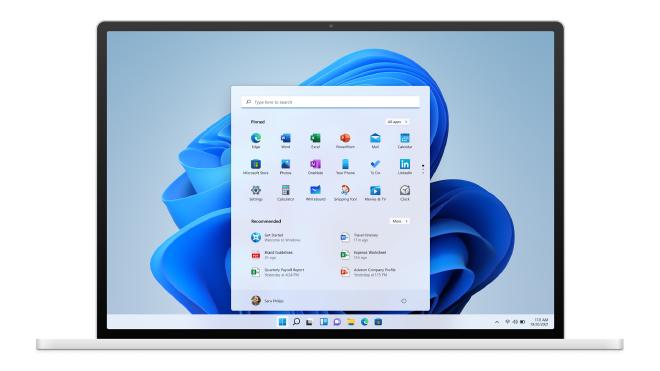
Table of Contents
拖了很久才来尝鲜。
借助 Parallels Desktop 17,搭载 M1 芯片的 MBP 也可以运行 ARM 版的 Windows 了。很想尝试一下最新的 Win11,但却发现不满足需要 TPM 芯片的要求,因此想办法绕过了这一限制。
获取系统 ISO #
为了绕过 TPM,需要采用从 Win10 升级的方法。首先在 UUP dump 下载 Win10 arm64 及 Win11 arm64 的脚本(测试时采用的均为最新的 Insider Preview 版本),在一台 Windows 电脑上运行 uup_download_windows.cmd 即可打包好两个 ISO。
之所以需要 Windows 电脑来运行脚本,是因为需要在 ISO 中包含 Windows 更新。如果无视更新,也可以在 Linux 或 macOS 上运行相应平台的脚本。
手动制作升级包 #
通过正常流程在 Parallels 中安装好 Win10 虚拟机,随后将两个 ISO 拖入虚拟机中。将 Win10 的 ISO 中的全部文件复制到虚拟机中的一个目录下,随后用 Win11 的 ISO 中的如下三个文件,替换该目录下的同名文件:
sources/install.wimsources/boot.wimsources/winsetupboot.sys
这样升级包就做完了。可以发现,这样做本质上是为了在安装 Win 11 时,让安装向导认为安装的系统版本是 Win10。
升级到 Windows 11 #
运行上述目录下的 setup 程序,耐心等待即可。
后续版本升级 #
由于 Windows 11 ARM 还在预览体验阶段,需要拥有一个注册了 Windows 预览体验计划的账号并在虚拟机里登录。登录后就可以在设置中方便地进行后续更新了。
激活 #
经过粗略调查,目前唯一比较可靠的非正规方法是使用 HEU KMS 24 这款激活工具,使用前需要关闭 Windows 安全中心的病毒防护相关功能。